-Метки
art beading beading lessons cooking crochet design fabric decor fashion handmade jewelry бисер бисер_схемы бисероплетение блюда из овощей выпечка вышивка бисером вязание вязание крючком декор декупаж дизайн дизайн дневников дизайн_дневника здоровье изделия из теста интересно интерьер искусство куклы кулинария мода музыка полезное полезные_советы полимерная глина психология пуговицы рамки рукоделие рукоделки рукотворение рукотворчество сад-огород скрапбукинг стихи тест украшения украшения из текстиля уроки бисероплетения юмор
-Рубрики
- архитектура (2)
- GIMP (2)
- TV, фильмы, спектакли, актёры (21)
- дизайн (57)
- дизайн_дневника (102)
- живой_мир_природа (8)
- здоровье_красота (64)
- игры (3)
- интересно (99)
- интерьер (43)
- искусство, art (63)
- орнаменты (18)
- книги (28)
- красивые_картинки (21)
- кулинария (210)
- литературное_творчество (31)
- мои_стихи (3)
- стихи (23)
- личное (41)
- мода (31)
- музыка, music (52)
- наша жизнь (2)
- непознанное (17)
- полезное (112)
- МИР_ПУТЕШЕСТВИЯ (3)
- РУКОДЕЛИЕ_РУКОТВОРЧЕСТВО (1128)
- БИСЕР, БУСИНЫ (151)
- Открытки (4)
- БИСЕРОПЛЕТЕНИЕ (280)
- вязание (117)
- ДЕКОР (9)
- декупаж (154)
- изделия из картона и бумаги (38)
- изделия из проволоки (22)
- изделия_из_бумажных_трубочек (7)
- картинки_для_творчества (10)
- квиллинг (6)
- книги и журналы по бисероплетению (30)
- книги и журналы по рукоделию (6)
- куклы (37)
- макраме (5)
- материалы_для_лепки (7)
- мои бисерные работы (3)
- ПОЛИМЕРНАЯ_ГЛИНА (53)
- пуговицы (11)
- реставрация_мебели (6)
- скрапбукинг (67)
- сутаж (5)
- украшения из текстиля (18)
- фриволите (7)
- шитье_выкройки (9)
- РУССКИЙ_ЯЗЫК (5)
- сад-огород, ландшафтный дизайн (84)
- Сумки-сумочки... (2)
- творчество (5)
- тесты (37)
- УКРАШЕНИЯ (70)
- бижу (15)
- ПУГОВИЦЫ (11)
- ювелирные изделия и украшения (10)
- факты (2)
- ФОТОГРАФИРОВАНИЕ (1)
- Человек_наедине_с_собой (47)
- Чехия (5)
- Карловарский_край (1)
- Карловы_Вары (1)
- Прага (2)
- юмор (51)
- языки (15)
-Стена
-Я - фотограф
Изготовление цветов
-Поиск по дневнику
-Подписка по e-mail
-Статистика
Как загружать видео на ЛиРу? |
Цитата сообщения Rost
Очередное дополнение в
В своё время написал про то, как писать сообщение (простой редактор). Наконец пришла пора рассказать и про видео.
Чтобы добавить с свой дневник/блог или сообщество видео, есть 2 способа:
1-ый способ: добавить - видео.
2-ой способ: видео - добавить.
Поясню. В первом случае вы нажимаете: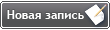 ,
,
а потом .
.
Во втором случае вы сначала входите в раздел "Видео" (если это возможно)

А уже потом нажимаете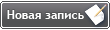
Оба способа подходят как для личных дневников/блогов, так и для сообществ.
Внимание! Цвет кнопки «Новая запись» задаётся в «Настройках дизайна дневника» и может отличаться от представленной здесь!
Вот вы и попали в добавление видео.
От добавления обычного сообщения данный экран отличается прежде всего этим блоком:
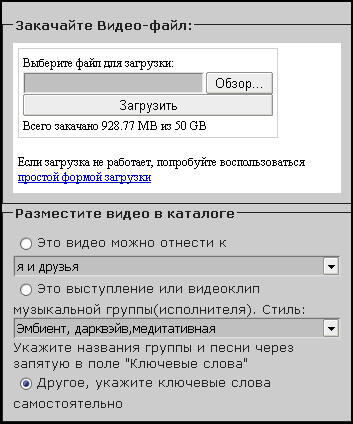
Как вы видите, он состоит из 2-х частей. В верхней части надо выбрать и загрузить файл с вашим видео.
Иногда "нормальная" форма загрузки видео почему-то работает с ошибкой. Тогда надо нажать на и вас перебросит в "простую" форму загрузки:
и вас перебросит в "простую" форму загрузки:

В нижней части панели можно выбрать, что за видео вы добавляете.
Выбор категорий и музыкальных стилей достаточно интересен. Но в мою задачу не входит его обсуждение.
Чуть ниже вы видите обычный редактор как для обычных сообщений. Как работать в нём вы уже должны знать.
Теперь опишу шаг за шагом как надо грузить видео.
1. С помощью кнопки "Обзор" (или "Выберите файл" для некоторых браузеров, например, Chrome) выбрать файл для загрузки.
2. Нажать кнопку "Загрузить".
3. Пока видео грузится, выберите (если надо) категории в каталоге.
4. Пока видео грузится, напишите заголовок, сопроводительный текст и теги.
5. Дождитесь окончания загрузки и только после этого нажмите кнопку "Опубликовать"!!!
Ещё раз внимательно прочитайте пункт 5. И ещё раз. Пока не запомните. Иначе вам раз за разом придётся горько разочаровываться при загрузке видео.
Ну, вот и всё. Какое видео грузить давно уже написал. Ещё раз повторю, что плеер показывает файлы форматов "flv" и "mp4" (просто переименованный в "flv") без перекодировки. Но не все такие файлы. Как определить, что плеер будет показывать ваше видео? Я знаю всего один способ: загрузить и посмотреть. Знаете способ лучше? Расскажите!
Также не знаю, как бороться с этим сообщением:
Было бы нечестно не написать про ограничения. Сейчас это 150 Мбайт или 20 минут. Но (как мне показалось) ролики больше 20 минут размещать можно. Но они должны быть меньше 60 Мбайт.
Ваши вопросы как всегда с нетерпением жду в комментариях.
LI 5.09.15
В своё время написал про то, как писать сообщение (простой редактор). Наконец пришла пора рассказать и про видео.
Чтобы добавить с свой дневник/блог или сообщество видео, есть 2 способа:
1-ый способ: добавить - видео.
2-ой способ: видео - добавить.
Поясню. В первом случае вы нажимаете:
а потом
Во втором случае вы сначала входите в раздел "Видео" (если это возможно)

А уже потом нажимаете
Оба способа подходят как для личных дневников/блогов, так и для сообществ.
Внимание! Цвет кнопки «Новая запись» задаётся в «Настройках дизайна дневника» и может отличаться от представленной здесь!
Вот вы и попали в добавление видео.
От добавления обычного сообщения данный экран отличается прежде всего этим блоком:
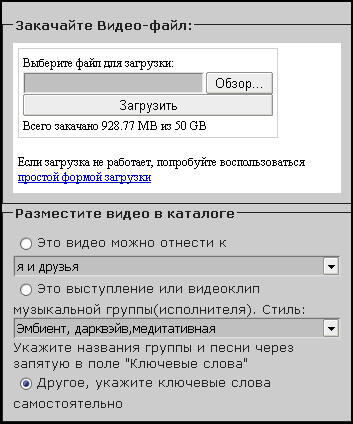
Внимание! Если у вас блок "Закачайте Видео-файл" выглядит примерно так, как на скриншоте ниже, вам необходимо отключить расширение, блокирующее рекламу (обычно - Adblock Plus)!
Как это сделать, читайте тут: "Как управлять расширениями в браузере Opera?", "Как управлять расширениями в браузере Google Chrome?", "Как отключить Adblock Plus в браузере Mozilla Firefox?".
Как вы видите, он состоит из 2-х частей. В верхней части надо выбрать и загрузить файл с вашим видео.
Иногда "нормальная" форма загрузки видео почему-то работает с ошибкой. Тогда надо нажать на

В нижней части панели можно выбрать, что за видео вы добавляете.
Выбор категорий и музыкальных стилей достаточно интересен. Но в мою задачу не входит его обсуждение.
Чуть ниже вы видите обычный редактор как для обычных сообщений. Как работать в нём вы уже должны знать.
Теперь опишу шаг за шагом как надо грузить видео.
1. С помощью кнопки "Обзор" (или "Выберите файл" для некоторых браузеров, например, Chrome) выбрать файл для загрузки.
2. Нажать кнопку "Загрузить".
3. Пока видео грузится, выберите (если надо) категории в каталоге.
4. Пока видео грузится, напишите заголовок, сопроводительный текст и теги.
5. Дождитесь окончания загрузки и только после этого нажмите кнопку "Опубликовать"!!!
Ещё раз внимательно прочитайте пункт 5. И ещё раз. Пока не запомните. Иначе вам раз за разом придётся горько разочаровываться при загрузке видео.
Ну, вот и всё. Какое видео грузить давно уже написал. Ещё раз повторю, что плеер показывает файлы форматов "flv" и "mp4" (просто переименованный в "flv") без перекодировки. Но не все такие файлы. Как определить, что плеер будет показывать ваше видео? Я знаю всего один способ: загрузить и посмотреть. Знаете способ лучше? Расскажите!
Также не знаю, как бороться с этим сообщением:

Было бы нечестно не написать про ограничения. Сейчас это 150 Мбайт или 20 минут. Но (как мне показалось) ролики больше 20 минут размещать можно. Но они должны быть меньше 60 Мбайт.
Ваши вопросы как всегда с нетерпением жду в комментариях.
LI 5.09.15
| Рубрики: | дизайн_дневника |
| Комментировать | « Пред. запись — К дневнику — След. запись » | Страницы: [1] [Новые] |
















